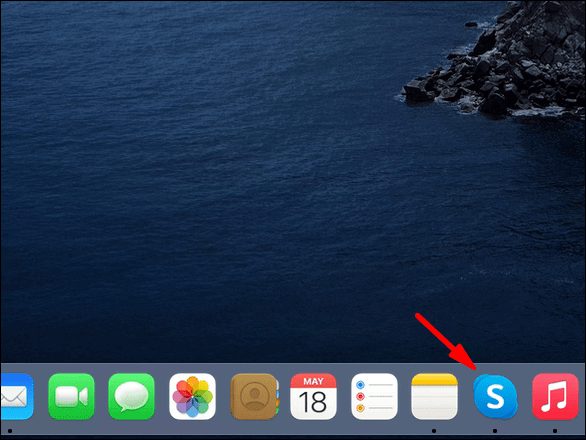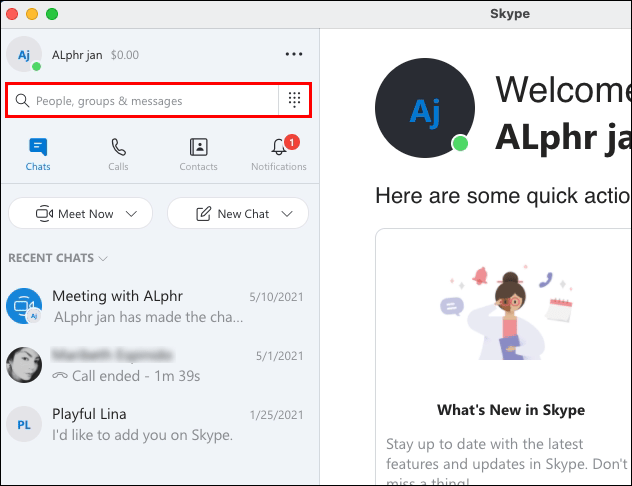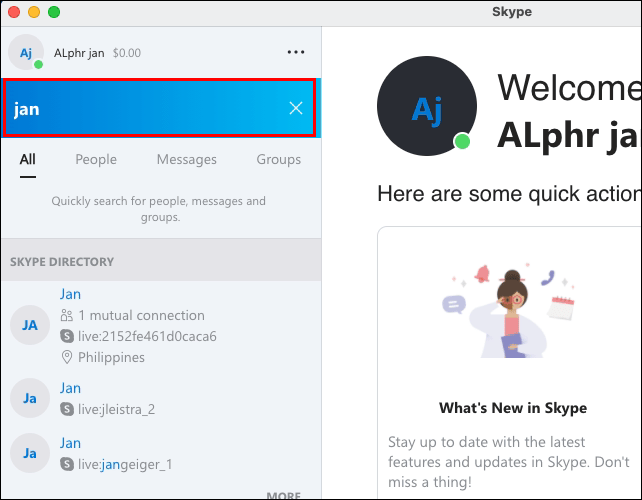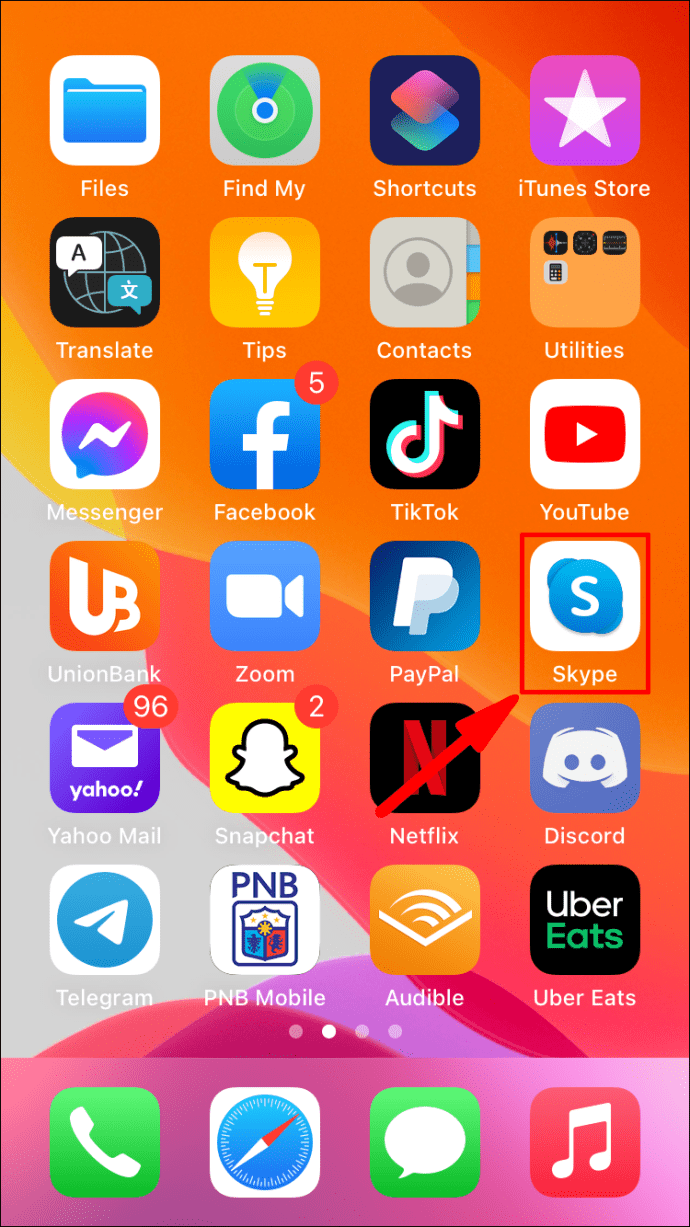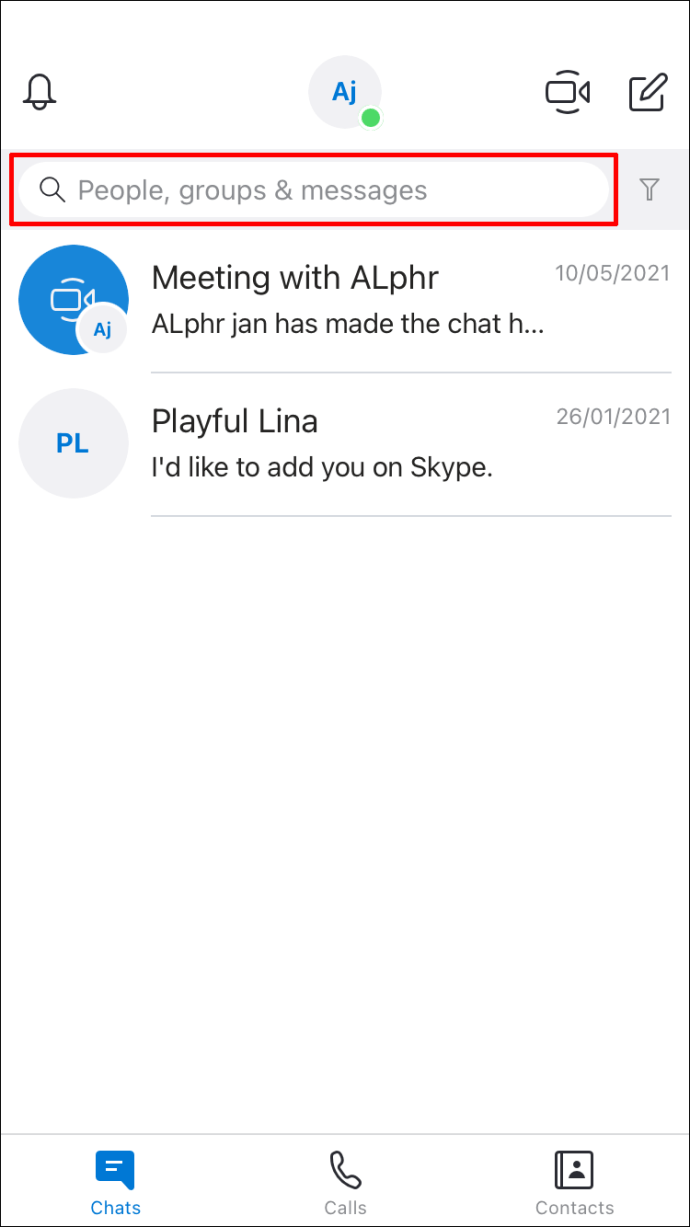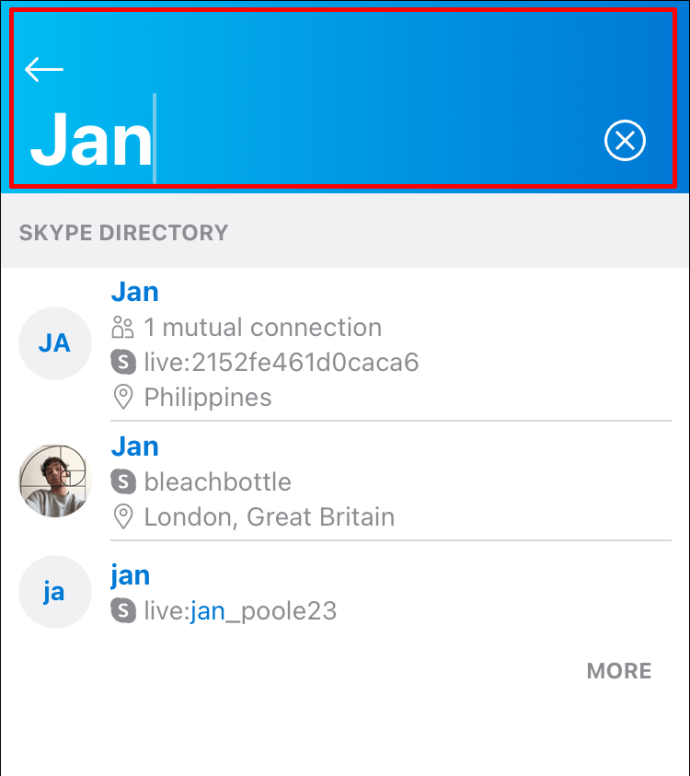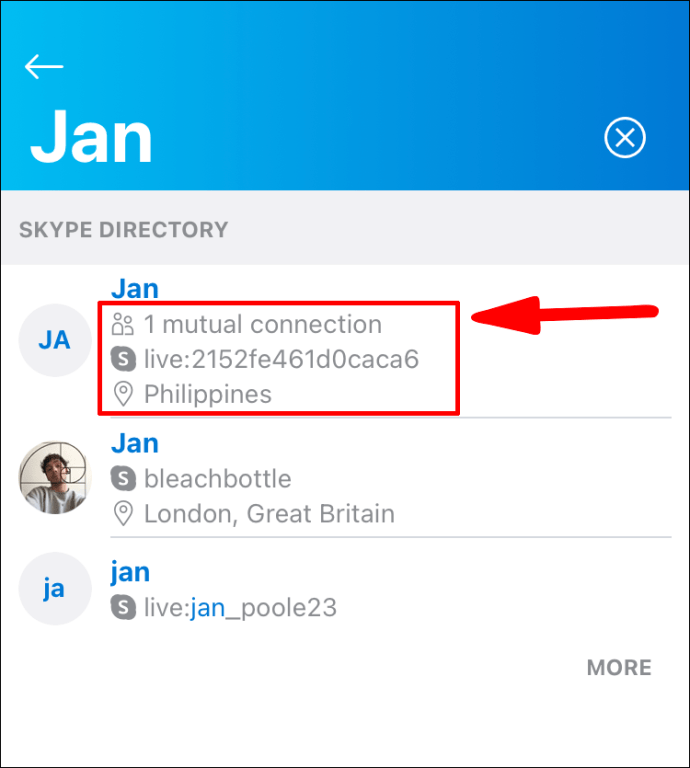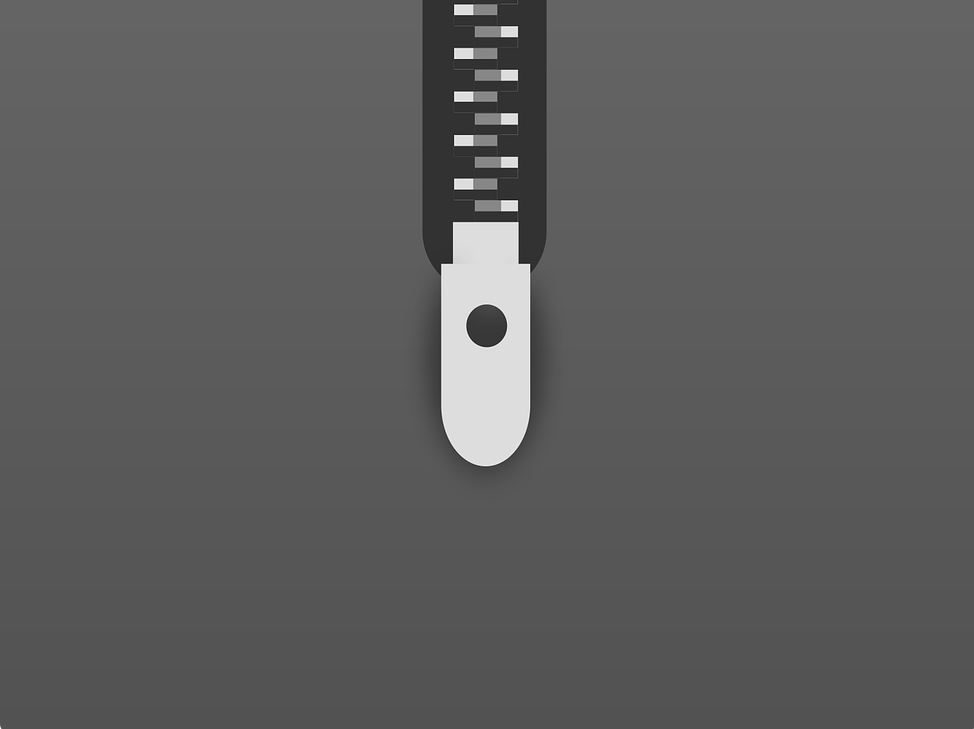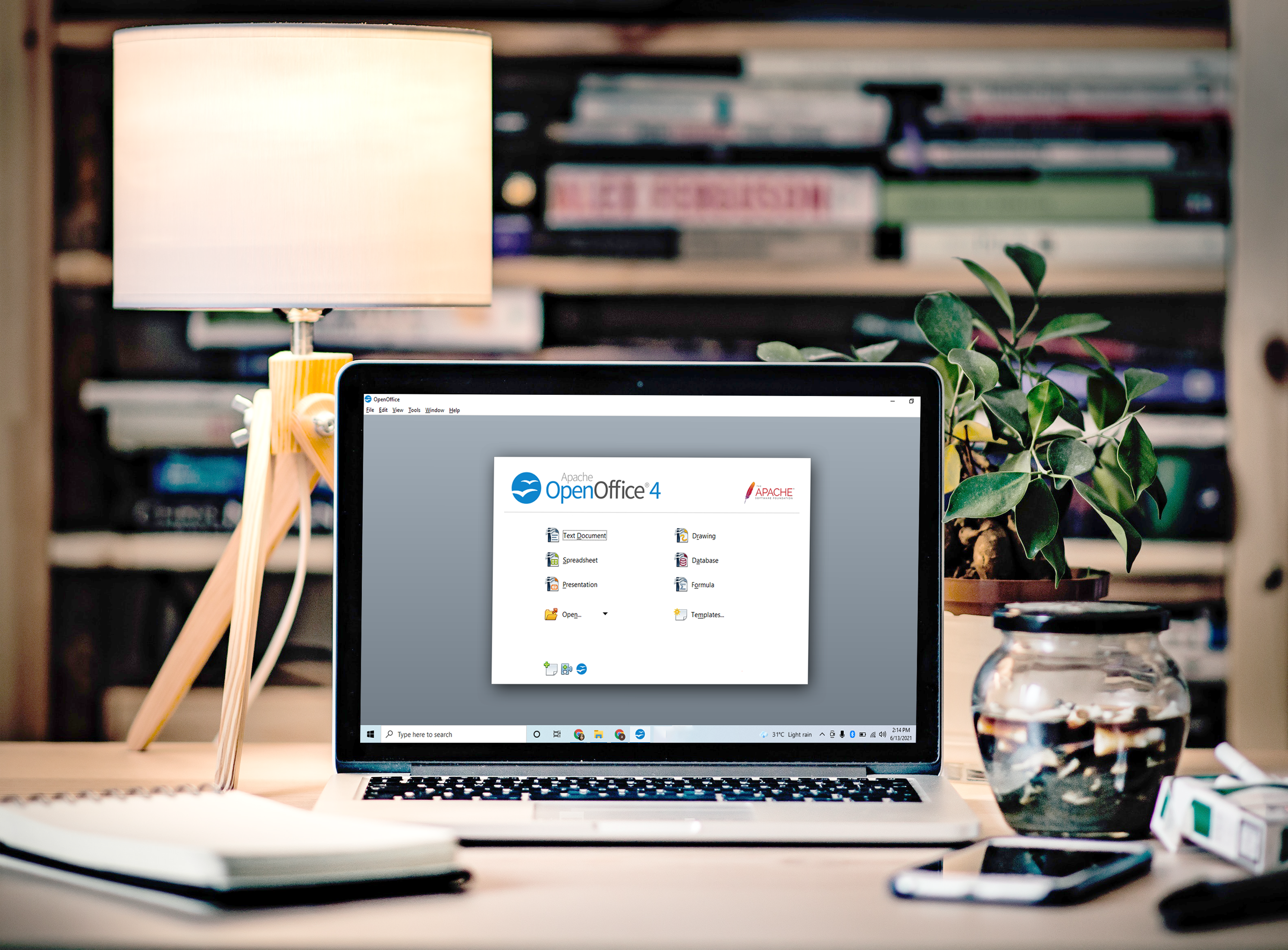Skypeで相互連絡先を確認する方法
インスタントメッセージング、ビデオ、および音声通話アプリであるSkypeは、2003年以来オンラインコミュニケーションの頼れるアプリの1つです。ほとんどの人がSkypeアカウントを所有しているようです。プライバシー上の理由から、Skypeでは相互の連絡先の詳細を表示することはできません。ただし、名簿に保存されていない連絡先を検索すると、相互連絡先の数が表示されます。

この記事では、デスクトップデバイスとモバイルデバイスを介して共有されている相互連絡先の数を確認する方法と、Skypeで他の多くの連絡先関連タスクを実行する方法を示します。
Skypeで相互連絡先を表示できないのはなぜですか?
Skypeは、ユーザーのプライバシーを保護するために、相互の連絡先のIDとプロファイルの詳細を非表示にします。ただし、連絡先としてまだ保存されていない特定の人を検索すると、Skypeは各検索結果での相互連絡先の数を表示します。
Skypeで相互の友達の数を確認するにはどうすればよいですか?
Windows 10を介して他のSkypeアカウントとの相互の友達の数を確認するには:
- PCからSkypeアプリを起動します。
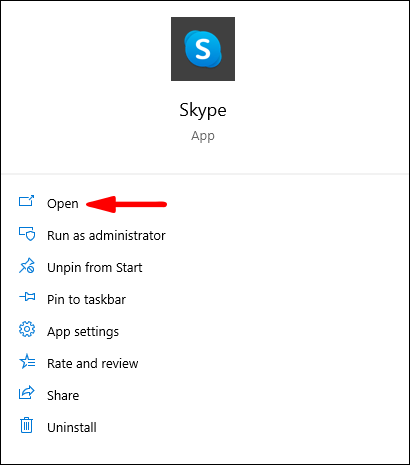
- 画面の左上にある「人、グループ、メッセージ」というラベルの付いた検索テキストフィールド内をクリックします。
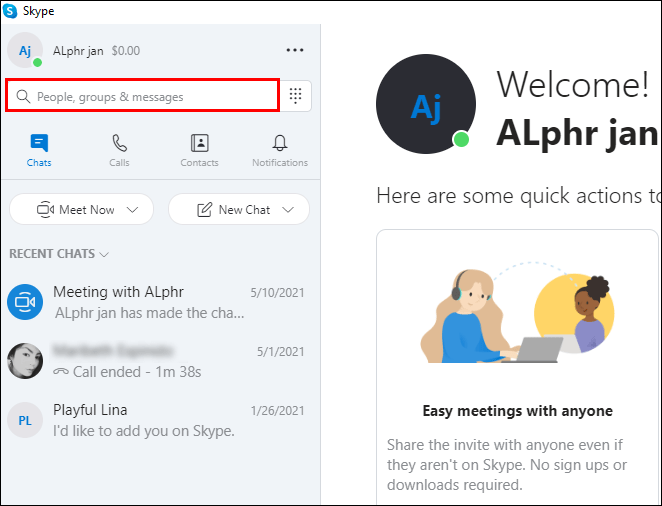
- あなたが見つけたい人の名前を入力してください。
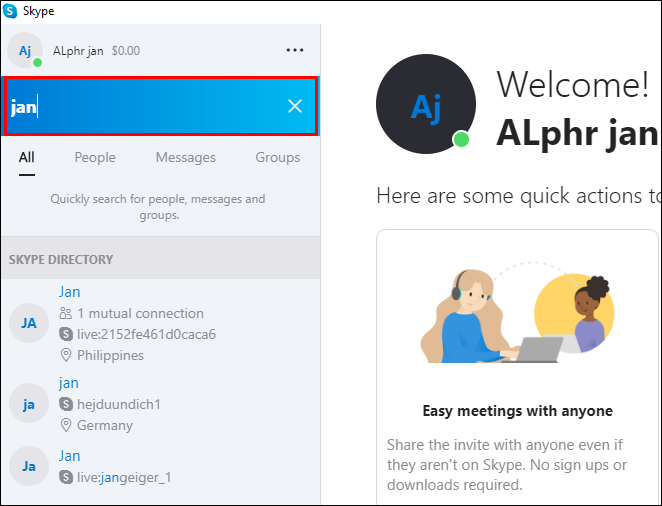
- 各マッチング結果の右側には、あなたが持っている相互の友達の数が表示されます。逆に、数字が表示されていない場合は、お互いの友達がいません。
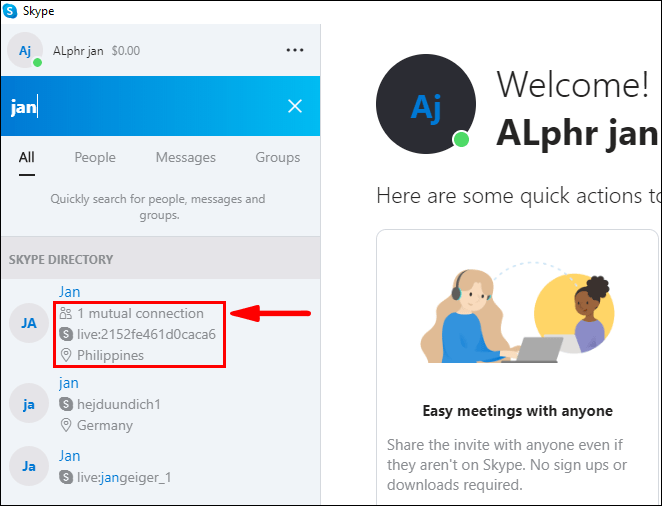
Mac経由で他のSkypeアカウントとの相互の友達の数を確認するには:
- MacからSkypeアプリを起動します。
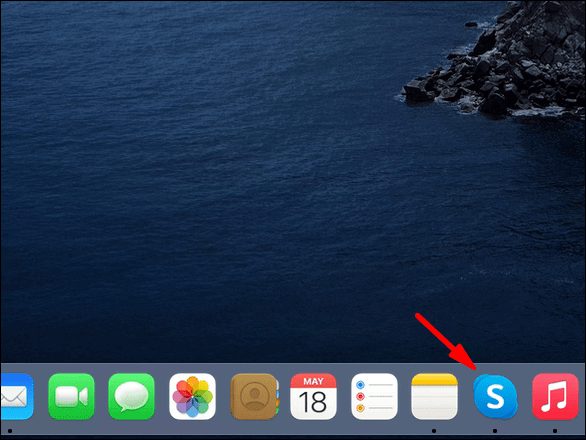
- 画面の左上にある「人、グループ、メッセージ」というラベルの付いた検索テキストフィールド内をクリックします。
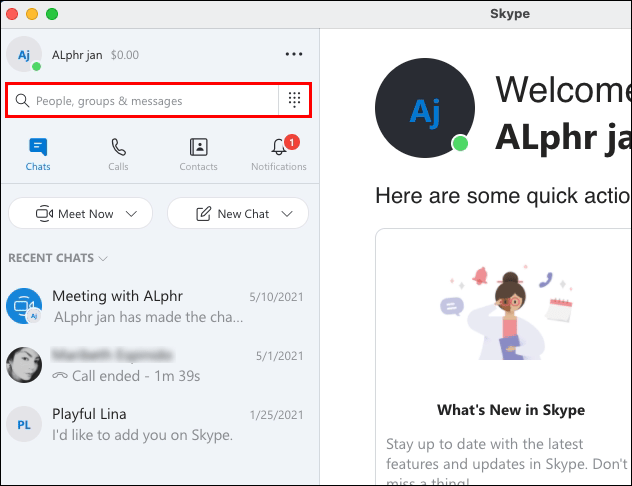
- あなたが見つけたい人の名前を入力してください。
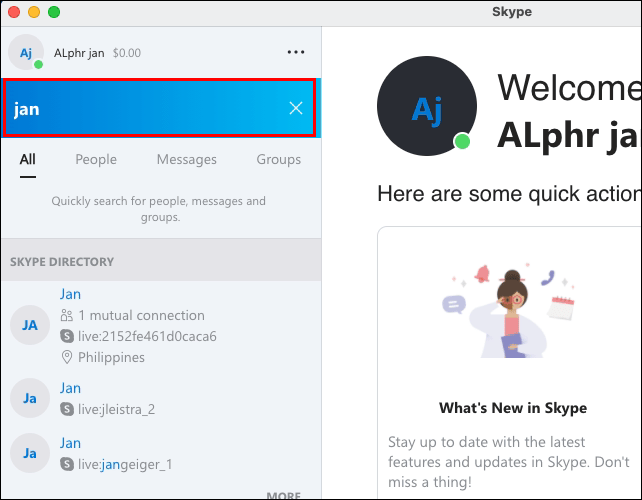
- 各マッチング結果の右側には、あなたが持っている相互の友達の数が表示されます。逆に、数字が表示されていない場合は、お互いの友達がいません。

Androidデバイスを介して他のSkypeアカウントとの相互の友達の数を確認するには:
- AndroidデバイスからSkypeアプリを起動します。
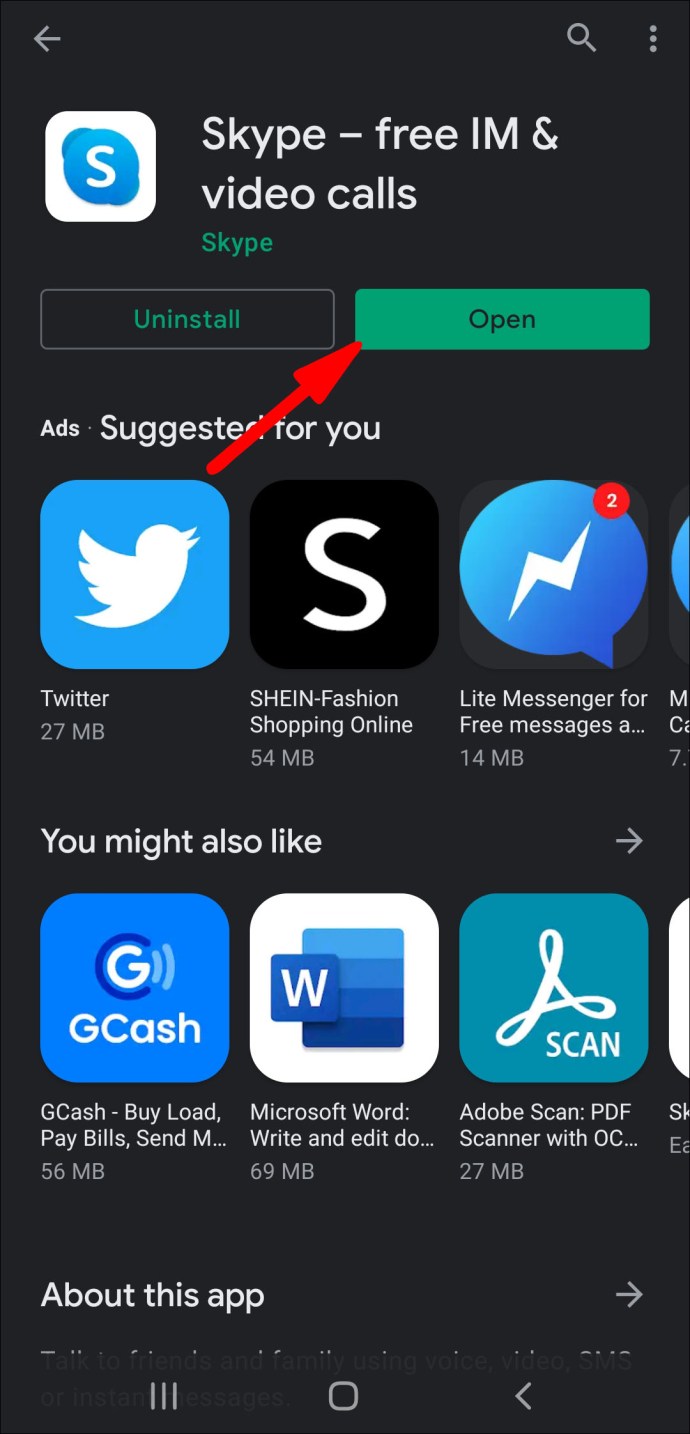
- 虫眼鏡の「検索」アイコンをタップします。
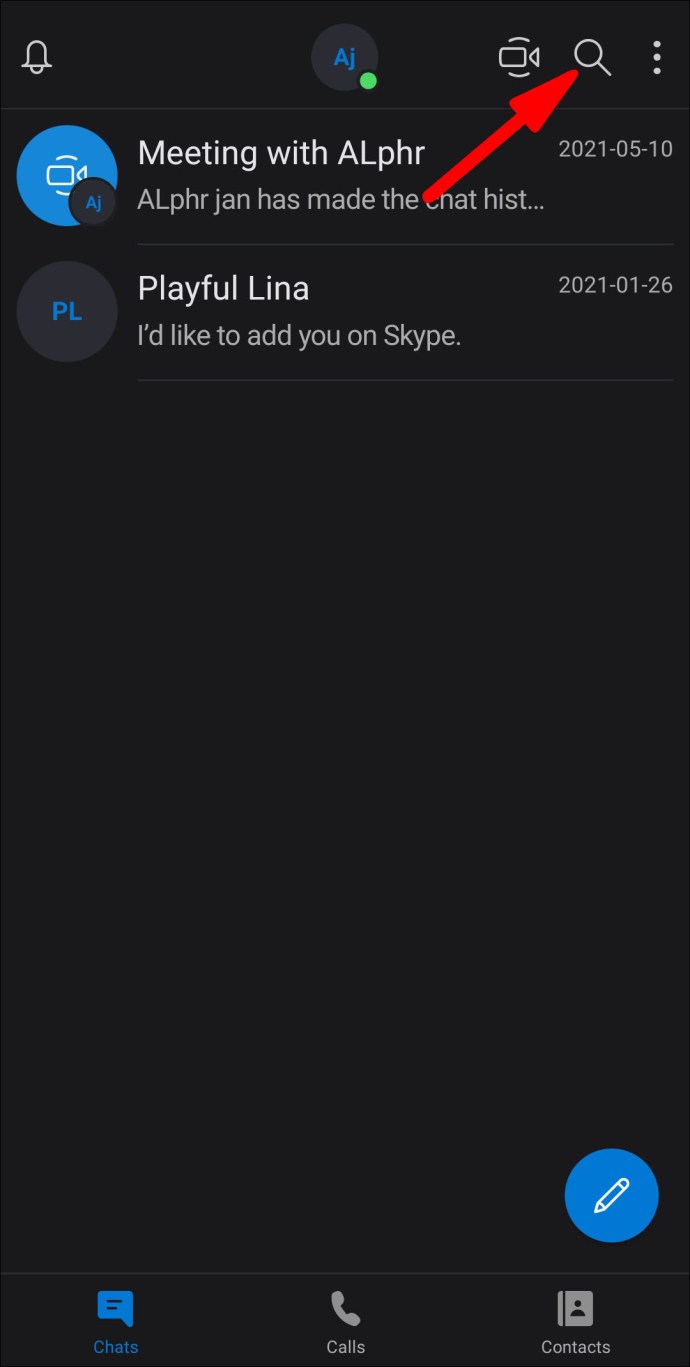
- 検索する連絡先の名前を入力します。
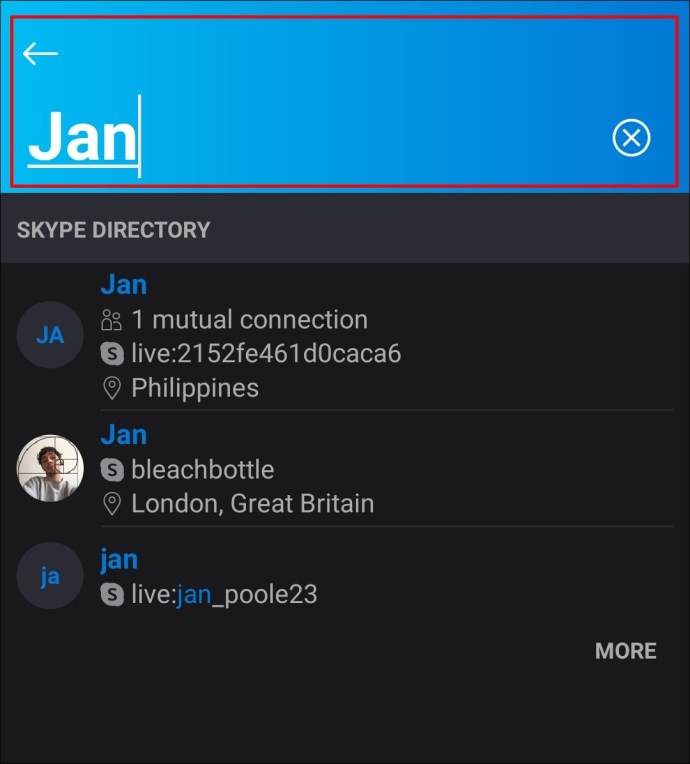
- 各マッチング結果の右側には、あなたが持っている相互の友達の数が表示されます。逆に、数字が表示されていない場合は、お互いの友達がいません。
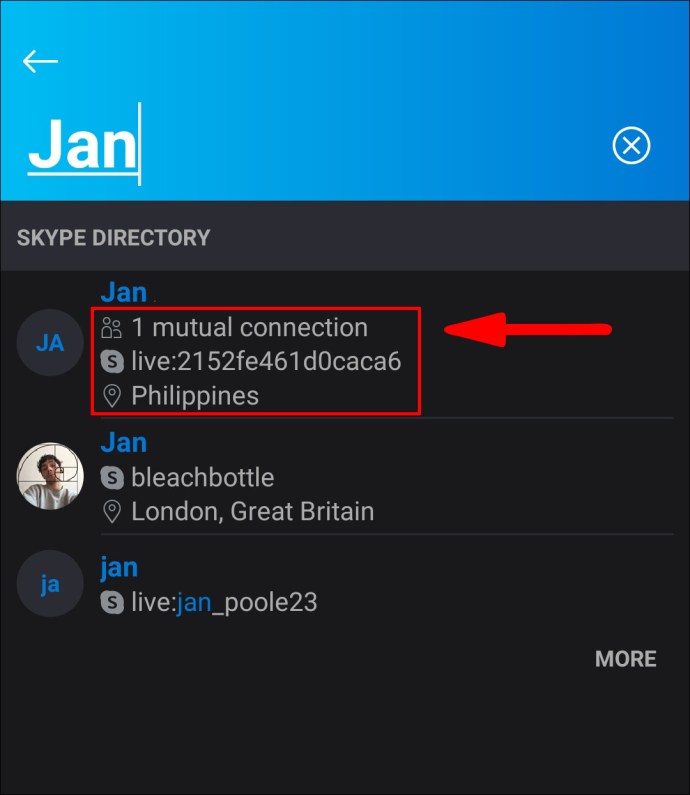
iOSデバイスを介して他のSkypeアカウントとの相互の友達の数を確認するには:
- iOSデバイスからSkypeアプリを起動します。
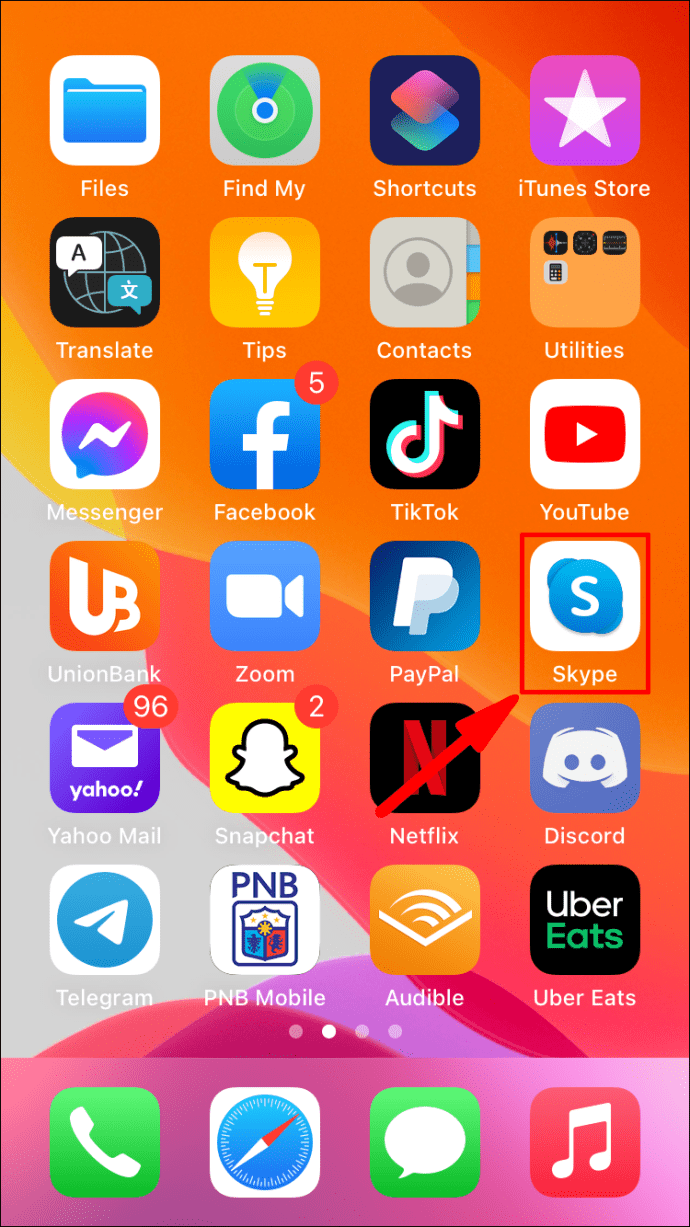
- 虫眼鏡の「検索」アイコンをタップします。
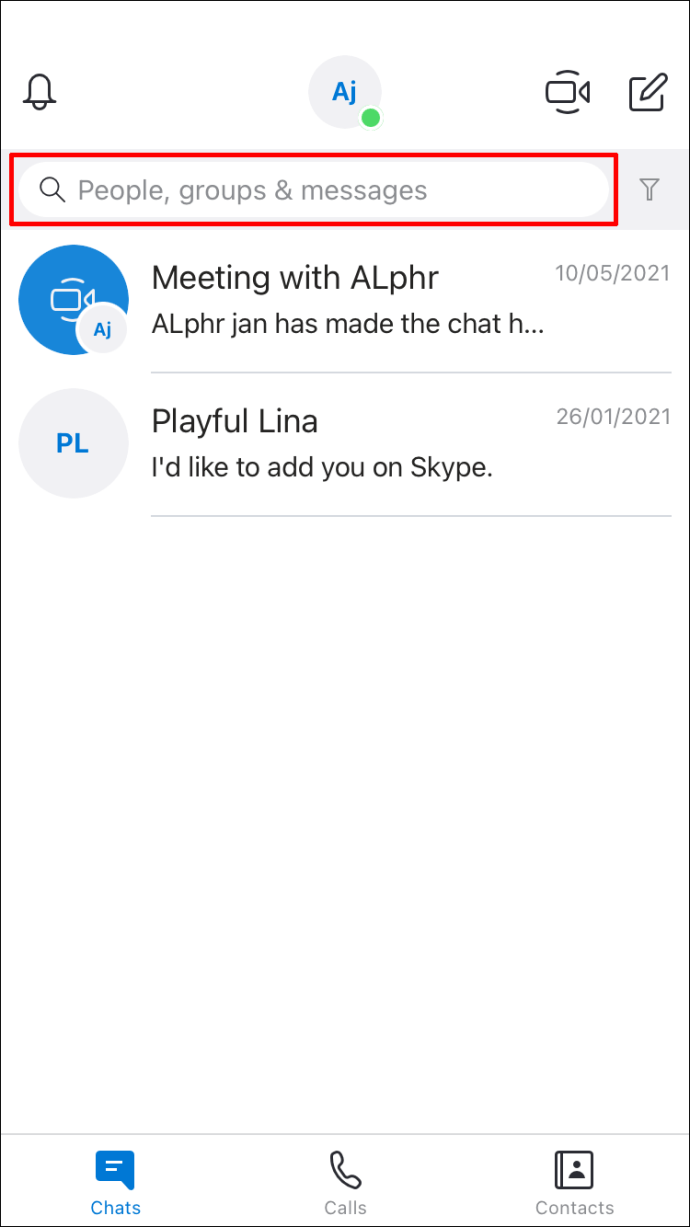
- 検索する連絡先の名前を入力します。
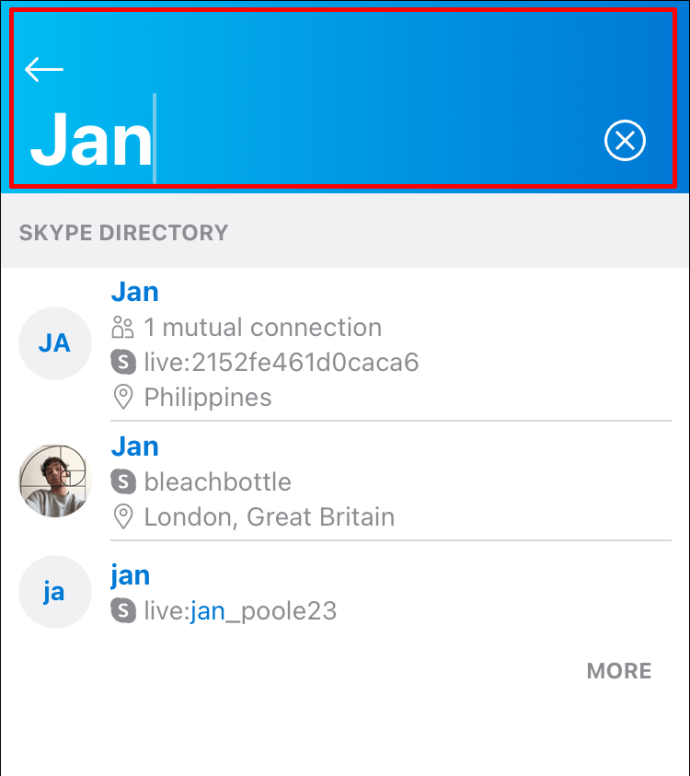
- 各マッチング結果の右側には、あなたが持っている相互の友達の数が表示されます。逆に、数字が表示されていない場合は、お互いの友達がいません。
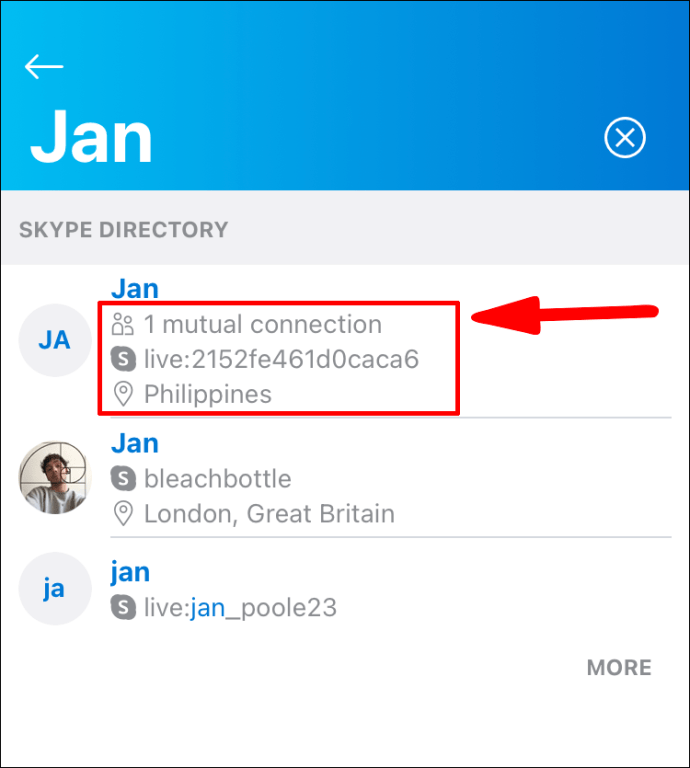
その他のFAQ
Skypeで相互連絡先の数を非表示にする方法は?
表示される相互連絡先の数は検索機能の仕組みであるため、残念ながら、非表示にするオプションはありません。その目的は、検索結果を絞り込むことで、ユーザーが探している人を見つけられるようにすることです。
場所で友達を探す
場所で友達を見つけることはできません。ただし、友達がプロフィール情報に友達を含めている場合は、友達の場所の詳細を確認できます。
モバイルデバイスを使用して連絡先が利用可能になったときに連絡先の位置情報を表示するには、次の手順に従います。
1.モバイルデバイスからSkypeアプリを起動します。
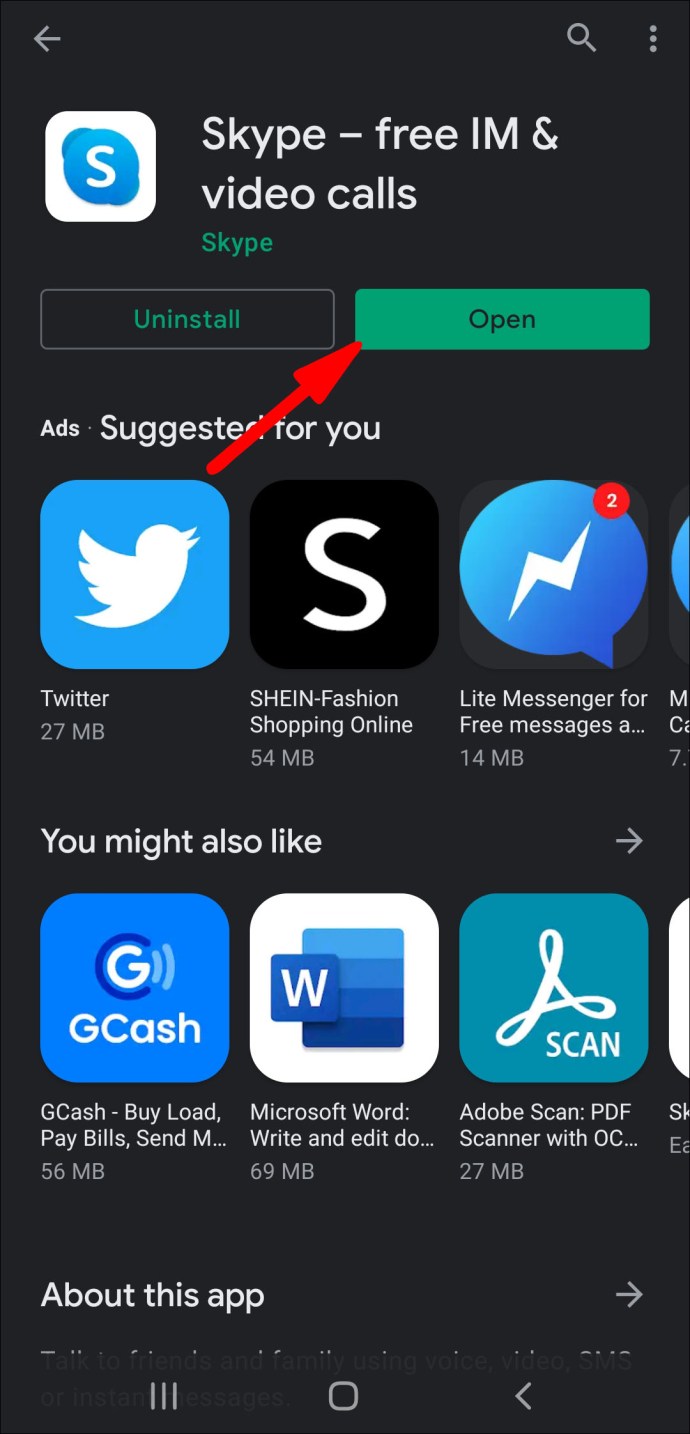
2.虫眼鏡の「検索」アイコンをタップします。
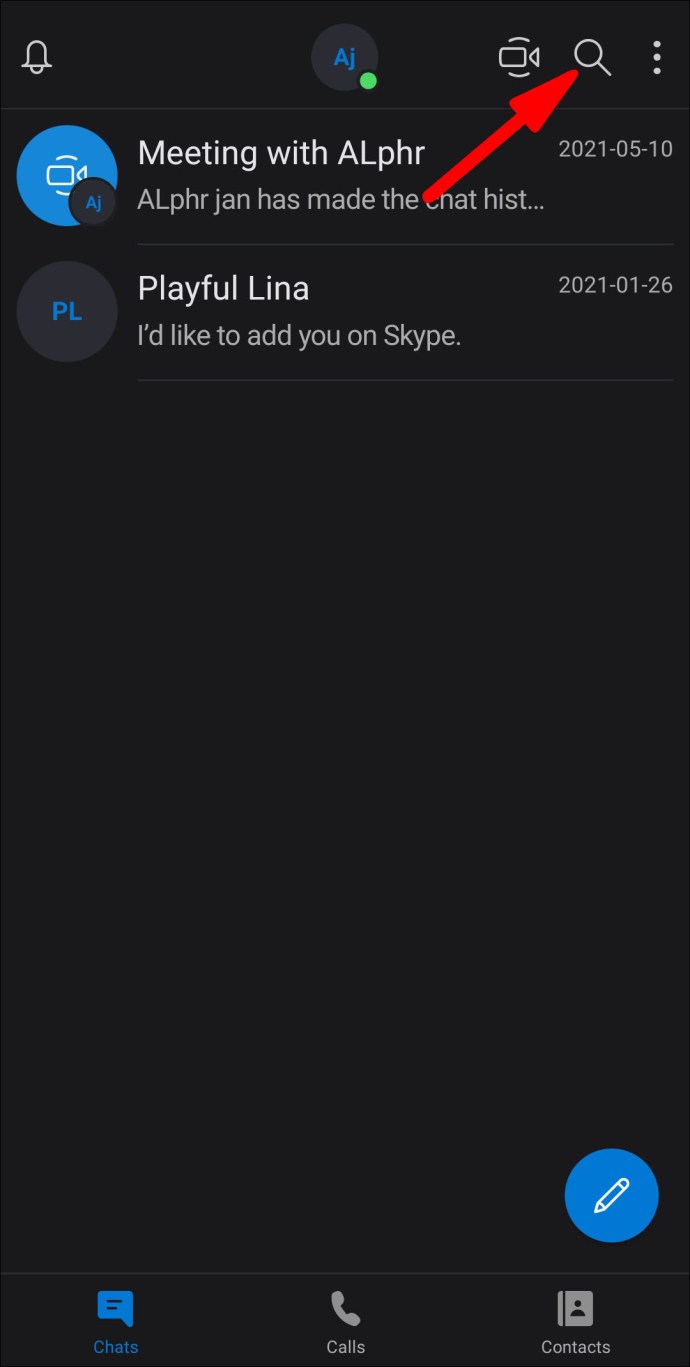
3.検索する連絡先の名前を入力します。
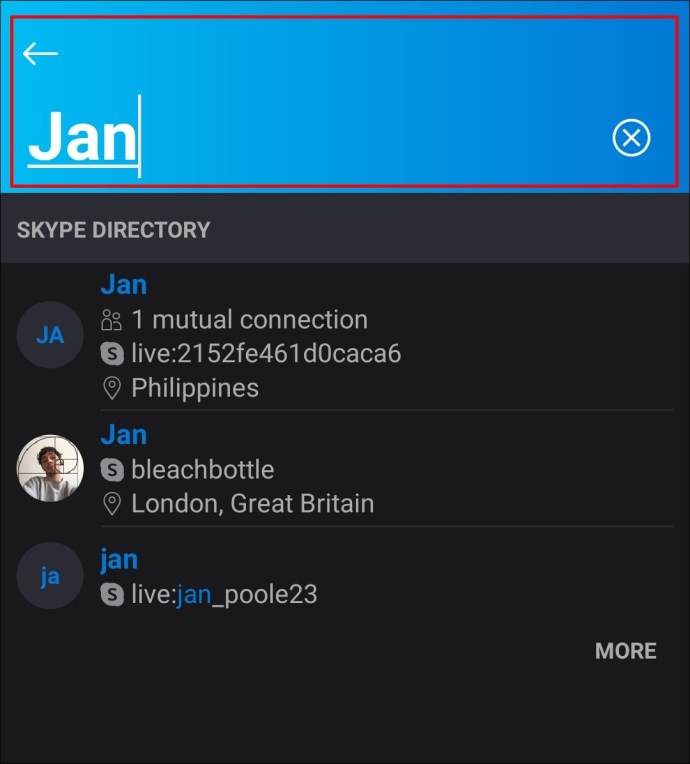
4.一致した結果で返された各名前の下に、場所が場所アイコンの横に表示されます。
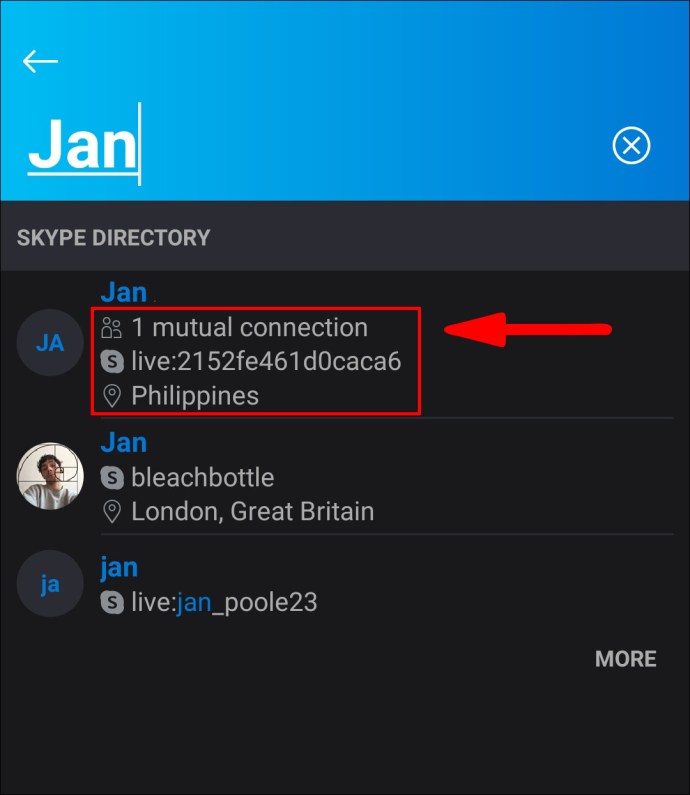
デスクトップを使用して連絡先が利用可能になったときに連絡先の位置情報を表示するには、次の手順に従います。
1.PCからSkypeアプリを起動します。
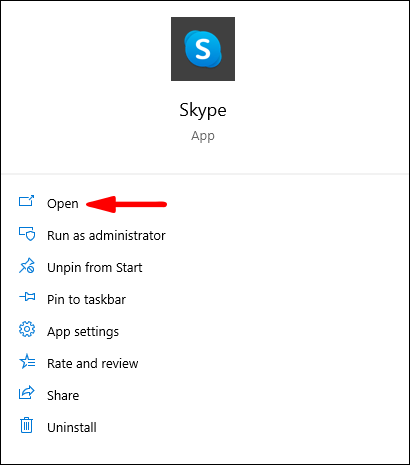
2.画面の左上にある「人、グループ、メッセージ」というラベルの付いた検索テキストフィールド内をクリックします。
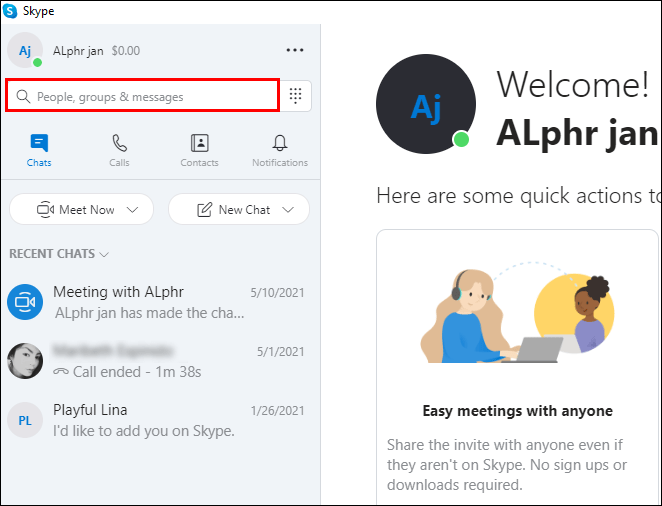
3.検索したい人の名前を入力します。
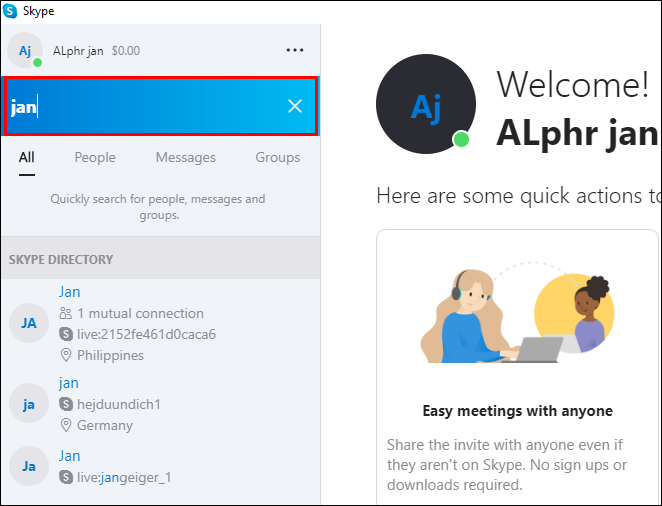
4.一致した結果で返された各名前の下に、場所が場所アイコンの横に表示されます。
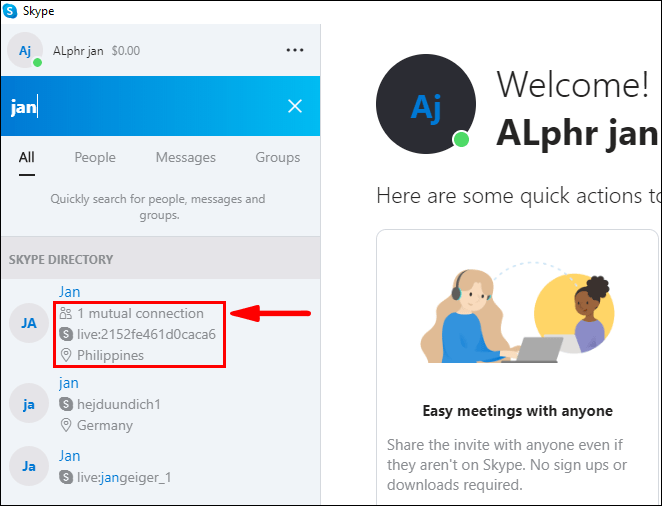
Skypeアカウントの1つから別のアカウントに連絡先を転送するにはどうすればよいですか?
Skypeの連絡先を1つのアカウントから別のアカウントに送信できます。モバイルデバイスまたはデスクトップを使用してこれを行うには:
1.連絡先の送信元のSkypeアカウントにサインインします。
2.連絡先を転送するSkypeアカウントの検索ボックスに名前またはメールアドレスを入力します。
3.結果から、他のアカウントを選択してチャットを開始します。
4.「お問い合わせカード」ボタンをクリックします。

5.他のアカウントに送信する連絡先の横にあるラジオボタンを確認します。

6.次に「送信」を押します。

7.連絡先を送信したばかりのSkypeアカウントにサインインします。
8.「チャット」で送信した連絡先カードが表示されます。
9.連絡先カードから「チャット」をクリックして会話を開始します。
10.この連絡先は、このアカウントの連絡先に自動的に追加されます。
ノート:別のアカウントを使用して連絡することを連絡先に伝えて、連絡先があなたを受け入れることができるようにすることをお勧めします。
名簿をSkypeの連絡先と同期できますか?
デスクトップおよびモバイルデバイスを介してアドレスブックをSkypeの連絡先と同期するには:
1.Skypeアカウントにサインインします。

2.「チャット」をクリックしてからプロフィール写真をクリックします。

3. [設定]> [連絡先]をクリックします。

4. [連絡先を同期する]オプションをオンに切り替えます。

デスクトップ経由で「連絡先の同期」をオフにするには:
ノート:デバイスの連絡先の共有を停止すると、Skypeをまだ使用していない連絡先は削除されます。
1. Skypeにサインインし、「チャット」からプロフィール写真をクリックします。
2.「設定」アイコンをクリックします。
3.「連絡先」をクリックします。
4.「連絡先の同期」オプションをオフに切り替えます。
モバイルデバイスから:
1.Skypeアプリを起動します。
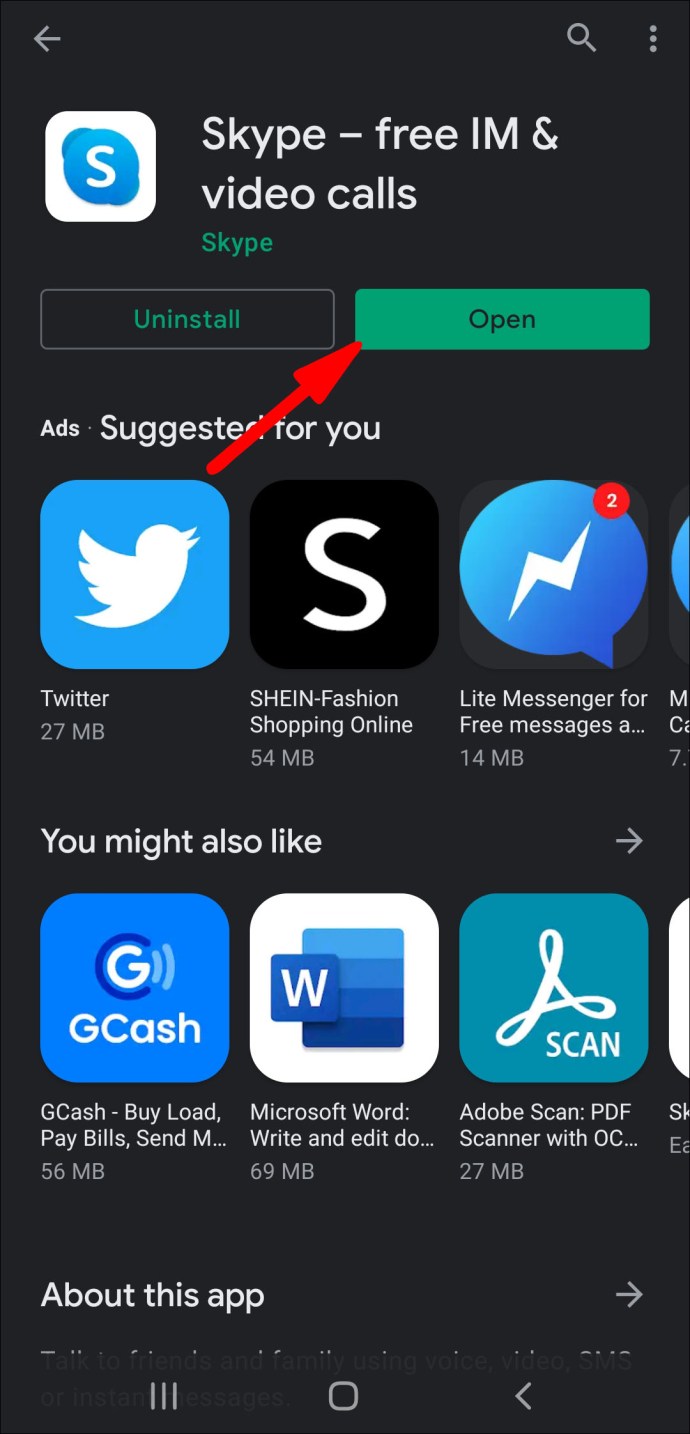
2.「チャット」画面からハンバーガーメニューをクリックします。
3.「設定」アイコンをクリックします。

4.画面の下部にある[連絡先]を見つけて、[電話の連絡先を同期する]オプションをオフに切り替えます。

Skypeの連絡先をフィルタリングできますか?
デスクトップおよびモバイルデバイスを使用してSkypeの連絡先をフィルタリングするには:
1. Skypeにサインインし、「連絡先」を選択します。
2.「連絡先」タブから、「フィルター」アイコンボタンをクリックします。
3.次の方法でフィルタリングするオプションがあります。
・ "私の連絡先。"連絡先を表示するには、Skypeに手動で保存するか、チャットします。
・ "全て。"同期されたアドレス帳とSkypeの連絡先を表示します。
誰かのSkypeプロファイルを確認するにはどうすればよいですか?
モバイルデバイスを使用して連絡先のプロファイルを表示するには:
1.モバイルデバイスからSkypeアプリを起動します。
2.「チャット」から、プロフィールを表示したい連絡先を見つけます。
3.チャットの上部にある人の名前をクリックして、その人のプロファイルを表示します。
デスクトップを使用して連絡先のプロファイルを表示するには:
1.PCからSkypeアプリを起動します。
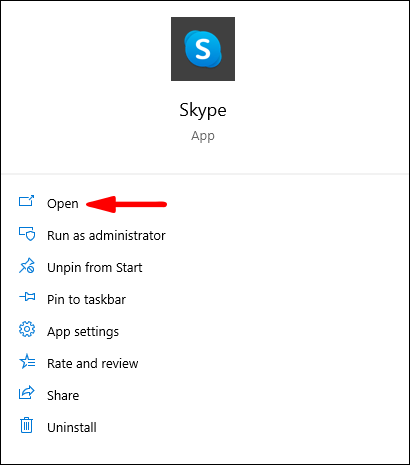
2.「チャット」または「連絡先」に移動して、プロフィールを表示したい人を見つけます。

3.名前を押し続けるか、右クリックします。
4.メニューから、[プロファイルの表示]をクリックします。

グループプロファイルを表示するにはどうすればよいですか?
モバイルデバイスまたはデスクトップを使用してグループプロファイルの詳細を表示するには、次の手順に従います。
1.Skypeを起動してサインインします。
2.「チャット」から、プロファイルの詳細を表示するグループをクリックします。
3.画面上部のチャットヘッダーから「グループ名」をクリックします。
4.プロファイルをスクロールして、詳細を表示します。
5.戻る矢印または「X」を使用して、グループチャットに戻ります。
誰かをブロック、ブロック解除、または報告するにはどうすればよいですか?
デスクトップを介したSkype連絡先の不正使用をブロックしてアカウントを作成するには:
1.Skypeアカウントにサインインします。
2. [連絡先]または[チャット]タブで、ブロックする連絡先を右クリックするか、押し続けます。

3.「プロファイルの表示」をクリックします。

・または、[編集]ペンアイコンボタンをクリックしてから、[連絡先をブロック]をクリックすることもできます。
4.プロファイルの下部にある[連絡先をブロック]をクリックします。

5.「この連絡先をブロックしますか?」ウィンドウ、宛先:
・アカウントの不正使用と連絡先のブロック、[この人からの不正使用の報告]オプションをオンに切り替え、理由を選択してから[ブロック]を選択します。
・アカウントを悪用せずに連絡先をブロックするには、[ブロック]を選択します。
・ブロックされると、連絡先は連絡先リストとチャットから消えます。
注:不明な番号からの不要な連絡をブロックするには、[チャット]から[ブロック+番号]リンクを選択します。
モバイルデバイスからのSkype連絡先のアカウントの不正使用をブロックして報告するには:
1.「連絡先」から、ブロックする連絡先を押し続けます。
2.「連絡先をブロック」をクリックします。
3.「この人をブロックしますか?」ウィンドウ、宛先:
・この連絡先からのアカウントの不正使用、[この人からの不正使用の報告]オプションをオンに切り替え、理由を選択してから[ブロック]を選択します。
・アカウントを悪用せずに連絡先をブロックするには、[ブロック]をクリックします。
・ブロックされると、連絡先は連絡先リストとチャットから消えます。
デスクトップを使用して連絡先のブロックを解除するには:
1. Skypeアカウントにサインインし、プロフィール写真をクリックします。
2.「設定」アイコンをクリックします。
3. [連絡先]> [ブロックされた連絡先]をクリックします。
4.ブロックを解除する連絡先の横にある[ブロックを解除]をクリックします。
モバイルデバイスを使用して連絡先のブロックを解除するには:
1.「チャット」タブからハンバーガーメニューをクリックします。
2.「設定」を選択します。アイコンメニュー。
3.画面の下部にある[ブロックされたユーザーの管理]を選択して、以前にブロックしたSkypeの連絡先のリストを表示します。
4.ブロックを解除する連絡先の横にある[ブロックを解除]をクリックします。
相互の連絡先を持つ友人や知人を発見する
Skypeの強力な検索機能と「相互連絡先」機能は、特に一般名を持っている場合やフルネームがわからない場合に、検索しているユーザーを確認するのに役立ちます。また、忘れていたかもしれない過去の知人を発見するのにも役立ちます。プライバシー上の理由から、Skypeは相互の連絡先の詳細を非表示にしています。
他のSkypeユーザーの相互連絡先を確認する方法がわかったので、探していた連絡先を見つけましたか?かつて知っていた他の人を見つけましたか?相互連絡先機能が連絡先の拡大にどのように役立ったかについてお聞かせください。以下のコメントセクションでお知らせください。